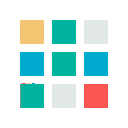步入职场后,最让你们头疼的是什么?
要我说,一定是这件事情!
好不容易熬到假期,约好小姐妹出门逛街,路上突然领导发来消息,要求审核几份紧急文件:

强烈的求生欲使我不得不掏出 WPS Office,争分夺秒地打开各个文件。

毕竟,我只是一个卑微的打工仔
但是接下来发生的一些事情,超乎了我的意料:
开屏界面,等待 3 秒,点击跳过,反而进入广告;
首页文档,隐藏广告,不小心误触,给原本并不富裕的时间「雪上加霜」。

手指粗的人真的很容易点进广告,555~
有没有一款无广告 APP,让我可以轻松办公啊?o(╥﹏╥)o

我原本可以很快乐,都是烦楞的工作广告害了我。
终于,我挖掘到了一款办公全家桶——Office app :

花了几天时间体验后,发现这真是一个随身办公利器:
界面简洁大方,功能尽收眼底,满足 Word、Excel、PPT 基础操作需求~
最戳中我内心的是——没有广告!!!
除此之外,还有一些非常实用的功能,帮我解决了好多工作中的难题!
现在就来和大家分享啦~


大家一定会遇到这样的情况:
工作交接的时候,同事给了一份纸质材料,要你把它变成可编辑的 Word 文档。
你不会还准备打字录入吧?优秀的人早就已经学会了这个功能——扫描录入。
在 WPS Office 里,使用拍照扫描功能,只能生成 PDF 文件或图片,如果想将图片转 Word 文档,或者提取图片中的文字,就需要开通会员。
但在 Office app,这个功能不收取任何费用!
步骤非常简单:
Step1:打开 Office app,点击下方操作栏中间的【 】,打开【文档】;
Step 2:选择【扫描文本】/【扫描表】(一次可以扫描多张图片哦);
Step 3:拍照,点击【完成】,即可识别录入。
识别文本
识别出的文字会自动显示在文档中,准确度非常高~
表格也可以进行识别,虽然精准度没有文本扫描高,但大体上都能正常显示,只需简单改一改。
识别表格
虽然 Office app 识别的速度稍微慢了一些,但是扛不住它免费呀!你值得拥有~
语音听写,记录重要事项
日常开会的时候,boss 布置了很多工作内容,来不及记录下来怎么办?
这时候,Office app 的「语音听写功能」就能派上大用处了,语音迅速识别转换成文字~
主打「语音听写」的讯飞语记,免费转换会限制时长!
If you want more, you need to pay
但在 Office app 中,这个功能不仅准确,而且还免费!
只需简单几步就能够完成转换:
step 1:打开【文档】-【空白文档】
step 2:点击话筒图标,开始语音录入
这个功能有两个最能戳到我的点:
一是自动添加标点符号:
根据语气变化,自动添加标点符号,拯救断句困难患者。
二是多语言录入:
除了中文,还有德文、意大利文、法文、英文、西班牙文这 5 种语言可以录入。
即使谈话对象说外语,你也能轻松记录~
这个功能精准实现语音转文字,采访、备忘、会议记录......都可以用。
在这个能喊话就不打字的时代,的确是办公一大杀器!
开会时,再也不用担心领导的话记不住了!偶尔灵感来了,也不怕打字速度配不上思维跳跃的跨度啦~
重复工作,选择模板创建
大家工作中或多或少都会遇到需要套模板的情况,但是网上搜索的模板不仅耗时间,而且大多需要付费,为了一个临时任务开一个月的会员,多不划算呀~
这时候, Office app 模板库就能派上用场了!
点击【从模板创建】就能找到各种各样的模板
每个模板都清楚标明了用途,共 71 个,涵盖了大部分使用场景,不仅实用而且免费!
相比而言,WPS 模板更加精致,但是需要开会员才可以使用~
我就问你,微软 Office app 自带的免费模板它不香吗?
文件传输,更加方便快捷
都 2020 年了,你还在用 QQ、微信互传文件吗?
Office app 也是传输文件的一把好手!不用在电脑上登陆各种账号,也无需下载其它软件,打开网页即可传输。
30M 以下的文件可以借助 QR 码在电脑与手机间传输,无需第三方,三步搞定:
Step 1:点击【操作】-【传输文件】;
Step 2:选择【发送】或【接收】;
Step 3:在电脑端打开,使用手机扫描 QR 码。
电脑端网址:https://transfer.Office.com/
这样设备就可以与该计算机配对,进行文件传输啦~
电脑同步操作界面
如果需要传输的文件大于 30M 怎么办呢?
通过 Office app 直接登录访问网盘里面的文档,有 19 个云盘可供选择!
点击头像,打开【云位置】-【添加位置】,就可以添加第三方的云服务了~
多数云盘都是国外比较受欢迎的,大家可以选择常用的网盘进行文档同步。
普通用户推荐使用腾讯微云,365 用户可以使用 OneDrive 和 OneDrive for Business(可惜没有我最常用的百度网盘)~
关于 Office app 的功能就介绍到这里了,安卓用户可以在应用商城找到它,iOS 用户可以在 App Store 下载,感兴趣的小伙伴们,心动不如行动~
,